La sécurité Windows indique qu'il n'y a pas de fournisseurs de sécurité dans Windows 11/10
Si, lorsque vous lancez une analyse antivirus dans Windows Defender on Windows 11/10 et que l'analyse ne s'exécute pas ; puis vous vérifiez les paramètres de sécurité Windows(check Windows Security) et remarquez qu'il n'y a pas de fournisseurs de sécurité pour la protection antivirus, pare-feu et Web(no security providers for Antivirus, Firewall, and Web protection) , alors ce message est destiné à vous aider. Dans cet article, nous identifierons les causes possibles et fournirons les solutions appropriées que vous pouvez essayer de résoudre le problème.
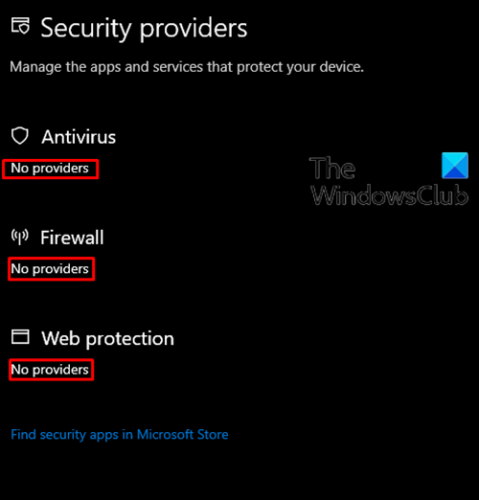
Ce problème peut être causé, mais sans s'y limiter, par des fichiers système corrompus, une infection par un logiciel malveillant , un service de centre de sécurité désactivé.
La sécurité Windows indique aucun fournisseur
Si la sécurité Windows ne fonctionne pas et affiche un message indiquant qu'il n'existe aucun fournisseur de sécurité(No Security Providers) pour l' antivirus , le pare(Firewall) -feu et la protection Web , vous pouvez essayer nos solutions recommandées ci-dessous dans l'ordre présenté et voir si cela aide à résoudre le problème.
- Assurez(Make) -vous que le service de sécurité Windows(Windows Security) est en cours d'exécution
- Rechercher et supprimer les entrées malveillantes dans le registre
- Désinstaller le logiciel de sécurité tiers
- Effectuer une analyse hors ligne de Windows Defender(Perform Windows Defender Offline Scan) au démarrage
- Exécutez l'analyse SFC et DISM
- Effectuer la restauration du système
- Effectuez un nouveau départ(Fresh Start) , une réparation de mise à niveau sur place ou une (In-place)réinitialisation du cloud(Cloud Reset)
Jetons un coup d'œil à la description du processus impliqué concernant chacune des solutions répertoriées.
1] Assurez(Make) -vous que le service de sécurité Windows(Windows Security) est en cours d'exécution
Si le service Windows Security Center est désactivé, vous serez probablement confronté à ce problème. Dans ce cas, vous devez vérifier que ce service essentiel est en cours d'exécution(verify that this essential service is running) .
Si cela ne résout pas le problème, passez à la solution suivante.
2] Vérifiez(Check) et supprimez les entrées malveillantes dans le registre
Une infection par un logiciel malveillant(Malware) peut être la cause de ce problème. Certains logiciels malveillants ajoutent des entrées malveillantes ou escrocs dans le registre qui empêchent les AV(AVs) légitimes de s'exécuter.
Pour rechercher et supprimer ces entrées, procédez comme suit :
- Appuyez sur la touche Windows (Windows key) + R pour appeler la boîte de dialogue Exécuter.
- Dans la boîte de dialogue Exécuter, tapez regedit et appuyez sur Entrée pour ouvrir l'Éditeur du Registre(open Registry Editor) .
- Naviguez ou accédez à l' emplacement de la clé de registre ci-dessous :
HKEY_LOCAL_MACHINE\Software\Microsoft\Windows NT\CurrentVersion\Image File Execution Options
- Dans le volet de droite, vérifiez s'il existe une entrée pour MSASCui.exe , MpCmdRun.exe ou MsMpEng.exe.
- Si l'une de ces entrées est présente, cliquez avec le bouton droit de la souris et cliquez sur Supprimer(Delete) .
Si vous ne trouvez aucune de ces entrées, tout va bien et vous n'avez rien à faire. Si tel est le cas, passez à la solution suivante.
3] Désinstaller(Uninstall) le logiciel de sécurité tiers
Parfois, lorsque vous installez un logiciel de sécurité tiers, il entre en conflit avec Windows Defender , le logiciel de sécurité intégré pour Windows 10 . Lorsque ce conflit se produit, des services critiques peuvent être désactivés, ce qui peut entraîner ce problème .
Dans ce cas, la désinstallation du logiciel de sécurité tiers(uninstalling the third-party security software) avec son programme de désinstallation natif peut résoudre le problème. Sinon, passez à la solution suivante.
4] Effectuez une analyse hors ligne de Windows Defender(Perform Windows Defender Offline Scan) au démarrage
Windows Defender dans Windows 10 vous permet d'effectuer une analyse hors ligne - également appelée analyse au démarrage de Windows Defender(Windows Defender boot-time scan)(Windows Defender boot-time scan) - qui peut vous aider à vous débarrasser des logiciels malveillants persistants et difficiles à supprimer, en utilisant les dernières définitions de menaces.
Si le problème persiste après avoir effectué l'analyse hors ligne, vous pouvez essayer la solution suivante.
5] Exécutez l'analyse SFC et DISM
Si vous avez des erreurs de fichier système, vous pouvez rencontrer ce problème.
Le SFC/DISM est un utilitaire de Windows qui permet aux utilisateurs de rechercher les corruptions dans les fichiers système de Windows et de restaurer les fichiers corrompus.
Pour plus de facilité et de commodité, vous pouvez exécuter l'analyse en suivant la procédure ci-dessous.
- Appuyez sur la Windows key + R pour appeler la boîte de dialogue Exécuter.
- Dans la boîte de dialogue Exécuter, tapez bloc(notepad) -notes et appuyez sur Entrée pour ouvrir le Bloc-notes.
- Copiez et collez la commande ci-dessous dans l'éditeur de texte.
@echo off date /t & time /t echo Dism /Online /Cleanup-Image /StartComponentCleanup Dism /Online /Cleanup-Image /StartComponentCleanup echo ... date /t & time /t echo Dism /Online /Cleanup-Image /RestoreHealth Dism /Online /Cleanup-Image /RestoreHealth echo ... date /t & time /t echo SFC /scannow SFC /scannow date /t & time /t pause
- Enregistrez le fichier avec un nom et ajoutez l' extension de fichier .bat - par exemple; SFC-DISM-scan.bat .
- Exécutez à plusieurs reprises le fichier de commandes avec le privilège d'administrateur(run the batch file with admin privilege) (cliquez avec le bouton droit sur le fichier enregistré et sélectionnez Exécuter en tant qu'administrateur(Run as Administrator) dans le menu contextuel) jusqu'à ce qu'il ne signale aucune erreur.
- Redémarrez votre PC.
Au démarrage, vérifiez si le problème est résolu. Si ce n'est pas le cas, passez à la solution suivante.
6] Effectuer la restauration du système
Si vous avez remarqué que le problème est survenu récemment, il est tout à fait possible que le problème ait été facilité par un changement que votre système a subi récemment.
Si vous n'avez aucune idée de ce qui a changé et qui a pu finir par casser le Centre de sécurité Windows(Windows Security Center) , vous pouvez utiliser la restauration du système(System Restore) (toutes les modifications telles que l'installation de l'application, les préférences de l'utilisateur et tout autre élément effectué après le point de restauration seront perdues) pour revenir à la date d'avant. lorsque vous avez remarqué le problème.
Pour effectuer la restauration du système(perform System Restore) , procédez comme suit :
- Appuyez sur la Windows key + R R.
- Dans la boîte de dialogue Exécuter, tapez rstrui et appuyez sur Entrée pour ouvrir l' assistant de restauration du système .(System Restore)
- Une fois arrivé à l'écran initial de Restauration du système(System Restore) , cliquez sur Suivant(Next) pour passer à la fenêtre suivante.
- A l'écran suivant, commencez par cocher la case associée à Afficher plus de points de restauration(Show more restore points) .
- Une fois cette opération effectuée, sélectionnez un point dont la date est antérieure à celle à laquelle vous avez commencé à remarquer l'erreur.
- Cliquez sur Suivant(Next) pour passer au menu suivant.
- Cliquez sur Terminer(Finish) et confirmez à la dernière invite.
Au prochain démarrage du système, l'ancien état de votre ordinateur sera appliqué.
Si le problème n'est toujours pas résolu, passez à la solution suivante.
7] Effectuez(Perform) un nouveau départ(Fresh Start) , une réparation de mise à niveau sur place ou une (In-place)réinitialisation du cloud(Cloud Reset)
À ce stade, si le problème de l' absence de fournisseurs de sécurité pour l'antivirus, le pare-feu et la protection Web(no security providers for antivirus, firewall, and web protection) n'est toujours pas résolu, cela est probablement dû à une sorte de corruption du système qui ne peut pas être résolue de manière conventionnelle. Dans ce cas, vous pouvez essayer Fresh Start, In-place upgrade ou Repair(Fresh Start, In-place upgrade or Repair) pour réinitialiser chaque composant Windows . Vous pouvez essayer Cloud Reset(try Cloud Reset) et voir si cela vous aide.
Hopefully, any of these solutions will work for you!
Related posts
La sécurité à un glance page dans Windows Security est vide dans Windows 10
Comment réinitialiser Windows Security app dans Windows 10
La télécommande procedure call Échec de l'erreur en utilisant DISM dans Windows 10
Background Intelligent Transfer Service ne fonctionne pas dans Windows 11/10
Fix Device encryption est une erreur temporairement suspendue dans Windows 11/10
Votre PC ne prend pas en charge Miracast - Windows 10 Erreur
Windows 10 Get Help app ne fonctionne pas
Le Audio Service ne fonctionne pas sur Windows 11/10
Impossible de recevoir ou passer des appels en utilisant votre Phone app à Windows 10
Impossible d'importer Photos de iPhone à Windows 11/10 PC
Impossible de mapper Network drive dans Windows 10
Movies & TV app freezing, ne fonctionnant pas ou ouverture sur Windows 10
Microsoft Office Click-To-Run High CPU usage à Windows 11/10
Screenshots n'épargnent pas dans Pictures folder en Windows 11/10
Supprimé Printer garde réapparaissant et revenir à Windows 10
Ne peut pas glisser et déposer des fichiers ou des dossiers dans Windows 11/10
Erreur incompatible Video card pendant Windows 10 Installation
Utilisation manquante System NON Found error IN Windows 11/10
Optimize et amélioration Windows 10 computer performance
Run comme administrator option ne pas montrer ou travailler dans Windows 11/10
